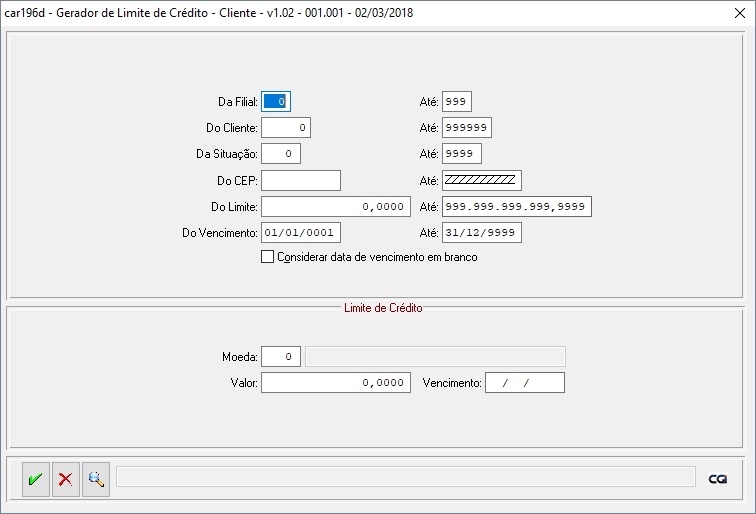Mudanças entre as edições de "Instrução - Configuração Limite de Crédito"
| (12 edições intermediárias de um usuário não apresentadas) | |||
| Linha 1: | Linha 1: | ||
| + | [[Categoria:Consultor's]] | ||
| + | |||
'''1. Objetivo''' | '''1. Objetivo''' | ||
<br> | <br> | ||
| Linha 9: | Linha 11: | ||
<br> | <br> | ||
<br> | <br> | ||
| − | Contas a receber – Manutenções - Clientes: | + | Contas a receber –> Manutenções -> Clientes: |
<br> | <br> | ||
<br> | <br> | ||
| Linha 32: | Linha 34: | ||
Para iniciar as validações incluídas no cadastro do cliente deve-s configurar os parâmetros do estoque | Para iniciar as validações incluídas no cadastro do cliente deve-s configurar os parâmetros do estoque | ||
<br> | <br> | ||
| − | Estoque – Procedimentos eventuais – Parâmetros do estoque | + | Estoque –> Procedimentos eventuais –> Parâmetros do estoque |
<br> | <br> | ||
<br> | <br> | ||
| Linha 44: | Linha 46: | ||
<br> | <br> | ||
<br> | <br> | ||
| − | Na tela est011d3 marcar a opção “Testa limite Crédito” e, caso desejar testar o limite de crédito de notas a vista marcar a opção “Teste saldo limite à vista” | + | Na tela est011d3 marcar a opção '''“Testa limite Crédito”''' e, caso desejar testar o limite de crédito de notas a vista marcar a opção “Teste saldo limite à vista” |
<br> | <br> | ||
<br> | <br> | ||
| Linha 50: | Linha 52: | ||
<br> | <br> | ||
<br> | <br> | ||
| − | Com estas configurações feitas será realizada a avaliação do | + | Com estas configurações feitas será realizada a avaliação do Limite de Crédito do cliente cliente em todas as movimentações do sistema. |
| + | <br> | ||
| + | <br> | ||
| + | Foram criados vários grupos para desconsiderar/validar/abater o Limite de Crédito. Todos os históricos informados nesses Grupos o sistema não irá testar o Limite de Crédito. | ||
| + | Isso pode ser utilizado quando você possui históricos que não deseja testar o Limite de Crédito. | ||
| + | <br> | ||
| + | '''Essa configuração é opcional:''' | ||
| + | <br> | ||
| + | <br> | ||
| + | [[Arquivo:LC010.jpg]] | ||
<br> | <br> | ||
<br> | <br> | ||
| − | |||
'''4. Autorizadores''' | '''4. Autorizadores''' | ||
<br> | <br> | ||
É possível que alguns usuários tenham permissão de autorizar movimentação (vendas) para clientes cujo limite esteja ultrapassado e ou vencido | É possível que alguns usuários tenham permissão de autorizar movimentação (vendas) para clientes cujo limite esteja ultrapassado e ou vencido | ||
| − | |||
<br> | <br> | ||
Para isso é necessário cadastrar o usuário como autorizador | Para isso é necessário cadastrar o usuário como autorizador | ||
<br> | <br> | ||
| − | + | Estoque –> Procedimentos Eventuais –> Autorizadores | |
| − | Estoque – Procedimentos Eventuais – | + | |
| − | + | ||
<br> | <br> | ||
[[Arquivo:LC007.jpg]] | [[Arquivo:LC007.jpg]] | ||
| Linha 71: | Linha 78: | ||
<br> | <br> | ||
<br> | <br> | ||
| − | [[Arquivo: | + | [[Arquivo:LC012.jpg]] |
<br> | <br> | ||
<br> | <br> | ||
| Linha 87: | Linha 94: | ||
Para acessar este programa basta acessar o menu em: | Para acessar este programa basta acessar o menu em: | ||
<br> | <br> | ||
| − | + | Contas a Receber –> Manutenções –> Procedimentos Eventuais –> Clientes –> Gerador Limite de Crédito | |
| − | Contas a | + | |
| − | + | ||
<br> | <br> | ||
Com este programa é possível fazer um cadastro único para todos os clientes tratando quando e se necessário somente as exceções. | Com este programa é possível fazer um cadastro único para todos os clientes tratando quando e se necessário somente as exceções. | ||
<br> | <br> | ||
| − | + | [[Arquivo:LC009.jpg]] | |
| − | [[Arquivo: | + | |
<br> | <br> | ||
<br> | <br> | ||
Edição atual tal como às 16h29min de 9 de fevereiro de 2022
1. Objetivo
Orientar os usuários do sistema Consultor’s a parametrizar o sistema para utilizar o limite de crédito dos clientes.
2. Parametrização cadastro cliente
Para configurar o Limite de Crédito deve-se acessar o cadastro de cliente:
Contas a receber –> Manutenções -> Clientes:
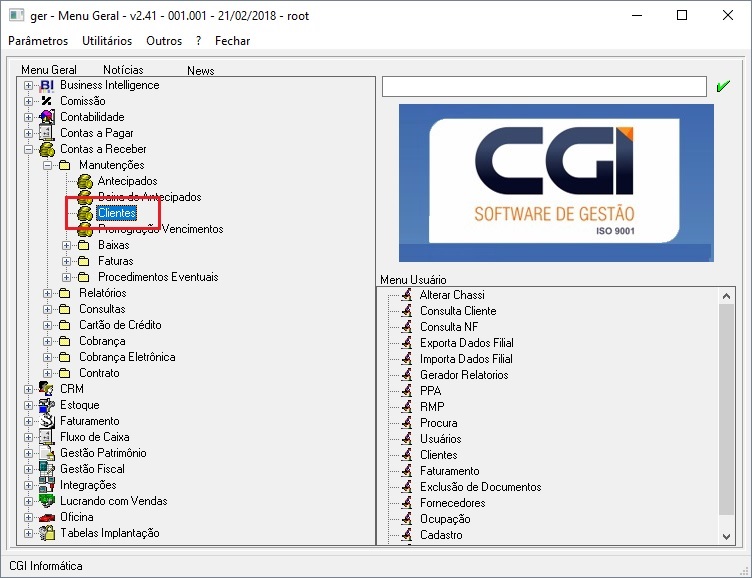
Selecionar o cliente que se deseja configurar o Limite de Crédito, alterar e acessar o botão “Limite de crédito” conforme a imagem:
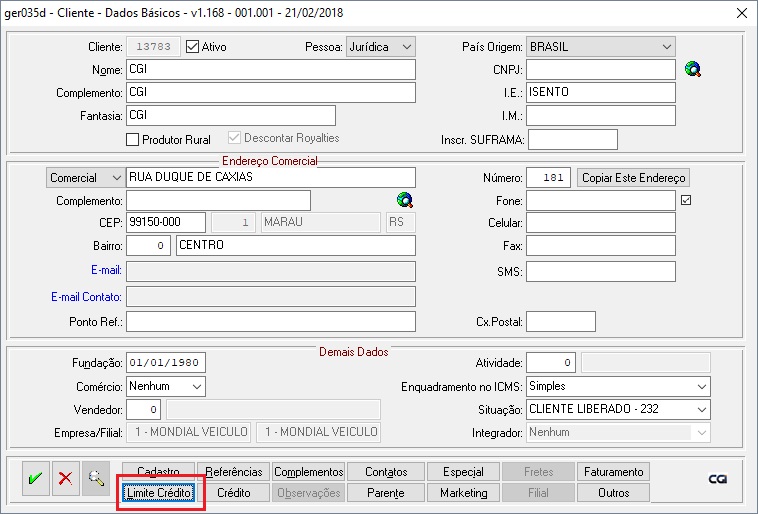
Na tela ger035d6 informar a moeda, o limite de crédito e o vencimento do limite de crédito.
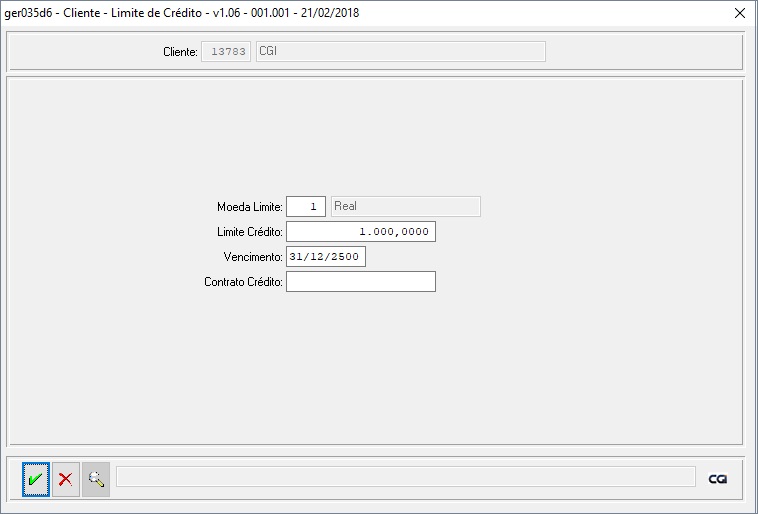
3. Parametrização por empresa
Para iniciar as validações incluídas no cadastro do cliente deve-s configurar os parâmetros do estoque
Estoque –> Procedimentos eventuais –> Parâmetros do estoque
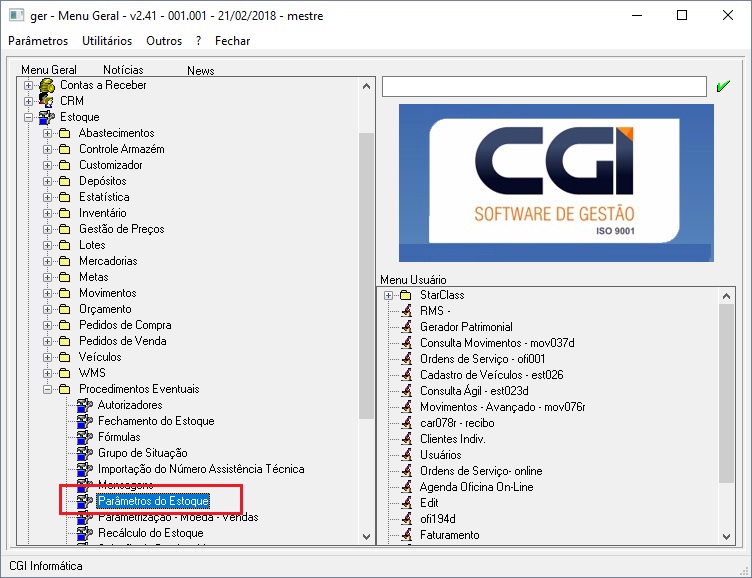
Na tela est011d clicar no botão “Cliente”
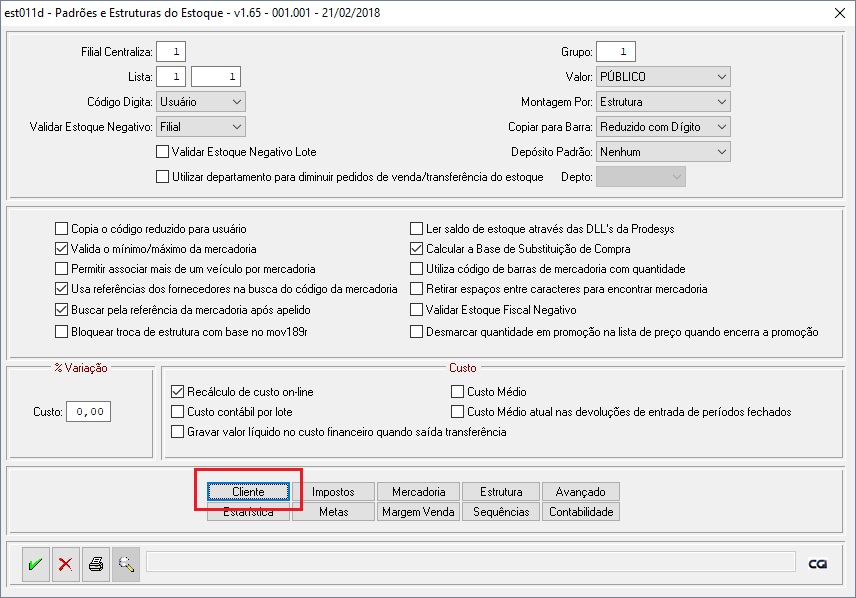
Na tela est011d3 marcar a opção “Testa limite Crédito” e, caso desejar testar o limite de crédito de notas a vista marcar a opção “Teste saldo limite à vista”
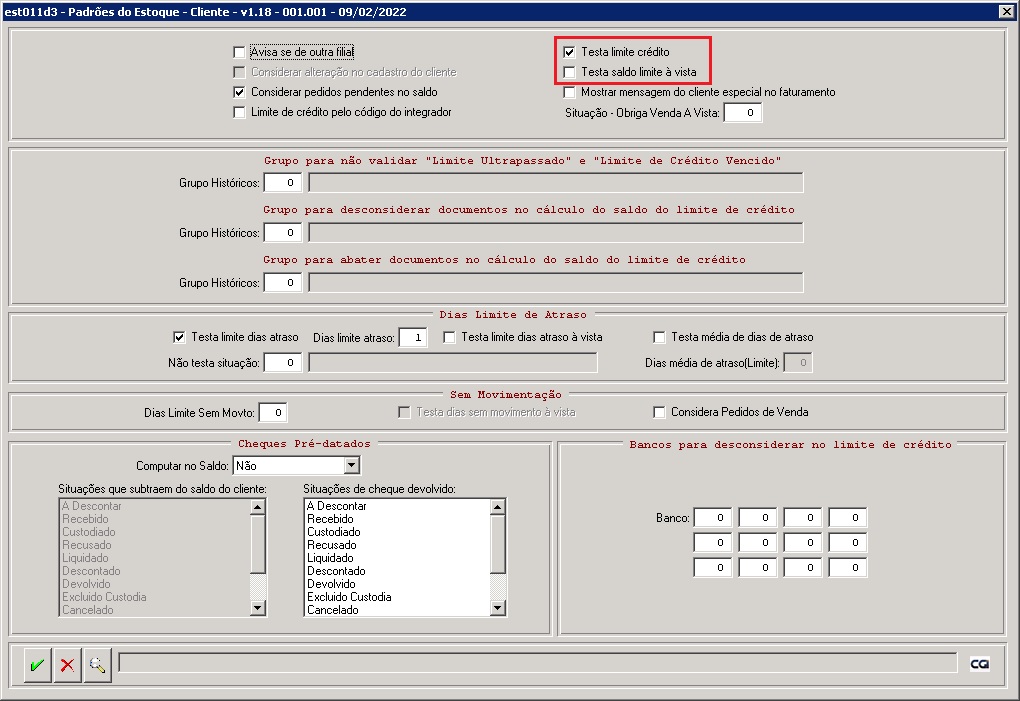
Com estas configurações feitas será realizada a avaliação do Limite de Crédito do cliente cliente em todas as movimentações do sistema.
Foram criados vários grupos para desconsiderar/validar/abater o Limite de Crédito. Todos os históricos informados nesses Grupos o sistema não irá testar o Limite de Crédito.
Isso pode ser utilizado quando você possui históricos que não deseja testar o Limite de Crédito.
Essa configuração é opcional:
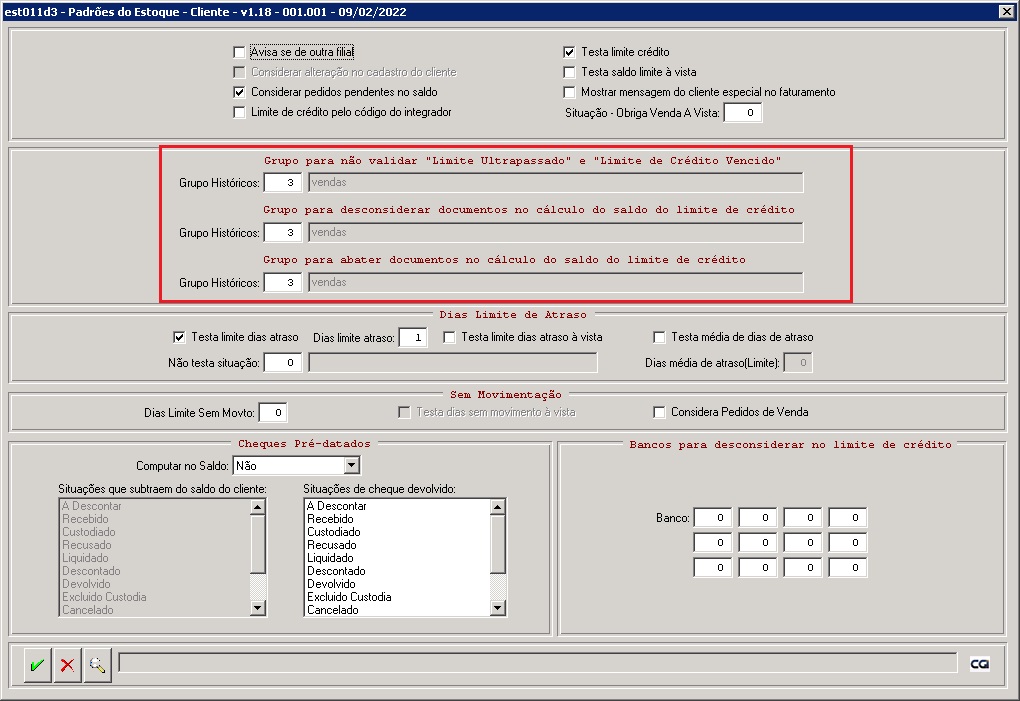
4. Autorizadores
É possível que alguns usuários tenham permissão de autorizar movimentação (vendas) para clientes cujo limite esteja ultrapassado e ou vencido
Para isso é necessário cadastrar o usuário como autorizador
Estoque –> Procedimentos Eventuais –> Autorizadores
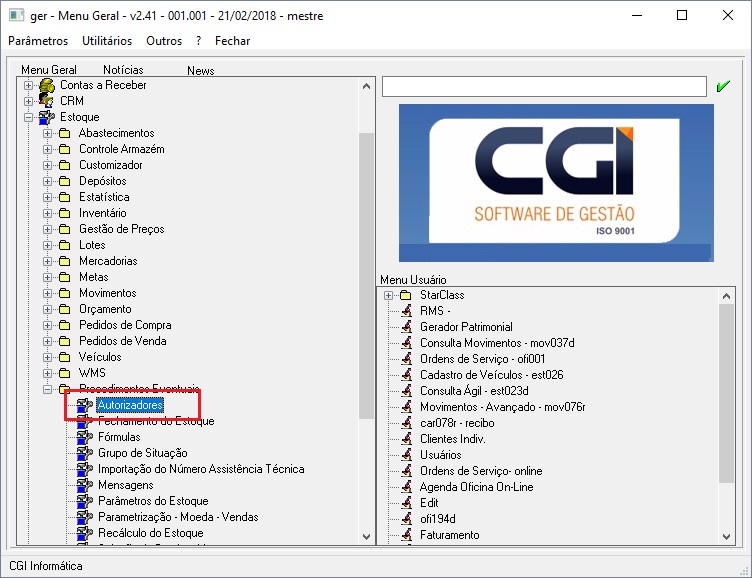
Selecionar a opção de autorização “Limite de Crédito” e incluir os usuários autorizados a fazer movimentação para clientes que estejam com limite de crédito ultrapassado e ou vencido.
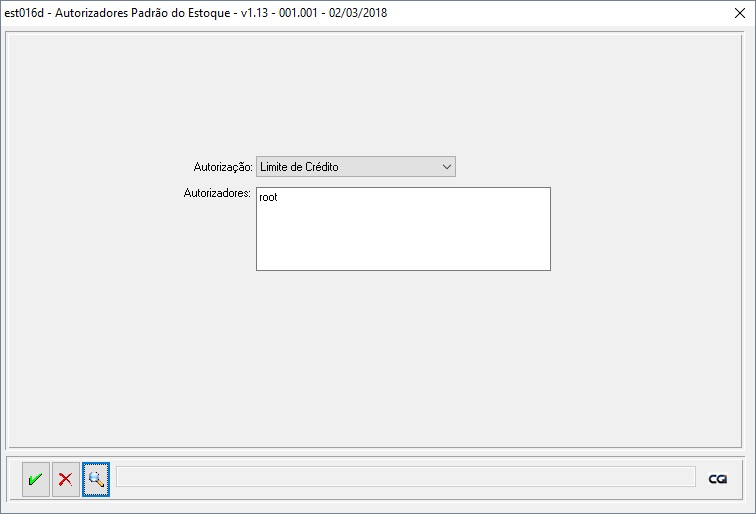
Ao emitir um documento, se o limite for ultrapassado será solicitado liberação pelo autorizador(es), cadastrado(s) no parâmetro est016d:
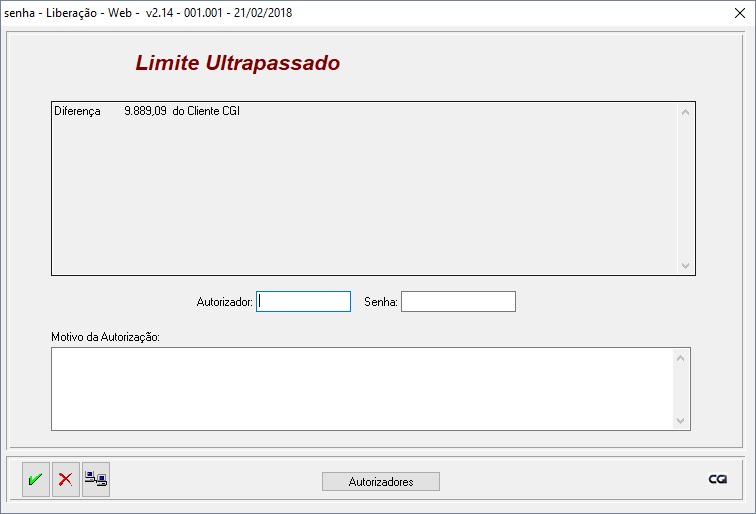
5. Gerador Limite de Crédito
Ao definir trabalhar com limite de crédito essa validação será feita para todos os clientes.
Há um programa no sistema para facilitar a inclusão do limite de crédito.
Para acessar este programa basta acessar o menu em:
Contas a Receber –> Manutenções –> Procedimentos Eventuais –> Clientes –> Gerador Limite de Crédito
Com este programa é possível fazer um cadastro único para todos os clientes tratando quando e se necessário somente as exceções.